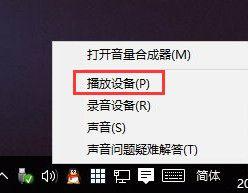当电脑出现问题的时候,我们会选择重装系统的方法来解决问题,但是重装了系统之后依然会遇到一些问题,比如有的朋友遇到了重装系统后没声音的情况,那么重装系统后没声音怎么办呢?大多数朋友还是为之犯难的,所以今天我们一起来聊聊重装系统后没声音解决方法。
重装系统后没声音解决方法如下:
下载驱动软件(先下的360驱动大师),更新声卡驱动,无效;卸载重装声卡驱动,声音突然响了两下,又消失了,摸索很久还是没有效果。
电脑声音设置选项卡,查看声音方案是否为默认,正常。查看扬声器是否被禁用,正常。
查看计算机管理服务栏,Windows Audio是否被禁用,正常。

win11系统体验版下载与安装教程
win11系统体验版是由微软官方为大家带来的一个全新版windows系统的体验版,有着新版windows的各种功能,好奇的朋友就会问了win11系统体验版怎么安装呢?哪里有win11系统体验版下载呢?针对这个问题,我们今天一起来了解一下win11系统体验版下载安装教程.

问题仍然没有得到解决,我开始怀疑是不是360驱动大师软件有问题?(之所以下360驱动大师是因为相关问题推荐这个,我以前也没用过)
驱动精灵检测后提示我的操作系统安装位置有问题,我还以为要搞定了,给我欣喜半天,差点就想原谅它的流氓行为^^,仍然没有效果。于是又用驱动精灵对我的声卡驱动进行重装,期间重启两次,重装完毕后仍然没有解决!

而后在驱动精灵百宝箱栏发现了声音修复功能,检测我的设备都正常,但提示我可以打开音频管理器调整插孔设置,双击绿色旋钮后设置为后喇叭输出,问题解决。

以上就是小编带来的重装系统后没声音解决方法的全部内容,希望可以提供帮助。
以上就是电脑技术教程《重装系统后没声音解决方法》的全部内容,由下载火资源网整理发布,关注我们每日分享Win12、win11、win10、win7、Win XP等系统使用技巧!电脑系统重装教程分享给大家
本文针对那些不会重装系统win7的用户,虽然重装系统win7很简单,但是还是有一些小白是不会重装的,本教程现在就详细的讲一下系统重装教程,不会的小伙伴不要错过了.